סנכרון כרום הוא תכונה נהדרת עבור גוגלמשתפר ללא הרף. עדכון שנערך לאחרונה ל- Chrome מאפשר כעת לשלוח קישורים בין מכשירים מחוברים. זוהי דרך נהדרת לשמור על כל הסנכרון בין מכשירים מרובים למעט כאשר היא מסנכרנת נתונים שאינך רוצה. מקרה מעניין; הרחבות. תוספים יסונכרנו כך שתתקין תמיד אותם אותם בכל דפדפני Chrome המסונכרנים שלך. אם עליך להשבית באופן סלקטיבי את סנכרון התוספים ב- Chrome כך שתוספים ממופע אחד לא יסונכרנו עם כל האחרים, תוכל. הנה איך.
השבת סינכרון תוסף
סנכרון Chrome יסנכרן המון דברים; סיסמאות,היסטוריה, מילוי אוטומטי, תוספים, ערכות נושא ועוד. כשאתה פותח את Chrome במכשיר, הוא יוודא שכל מה שמרחבים להיסטוריית הגלישה שלך זמין מכל המכשירים המקושרים האחרים, עם זאת, אתה יכול לבחור ולבחור מה אינו מסונכרן.
כדי לעצור תוספים ממופע של Chromeמהסינכרון למכשירים אחרים, עליך לפתוח את Chrome ולחץ על כפתור האפשרויות הימני למעלה. מהתפריט, בחר הגדרות. בחלקו העליון של דף ההגדרות תראה את אפשרויות הסנכרון. לחץ על 'סנכרון ושירותי Google'.

בדף הבא, לחץ על 'נהל סינכרון'.
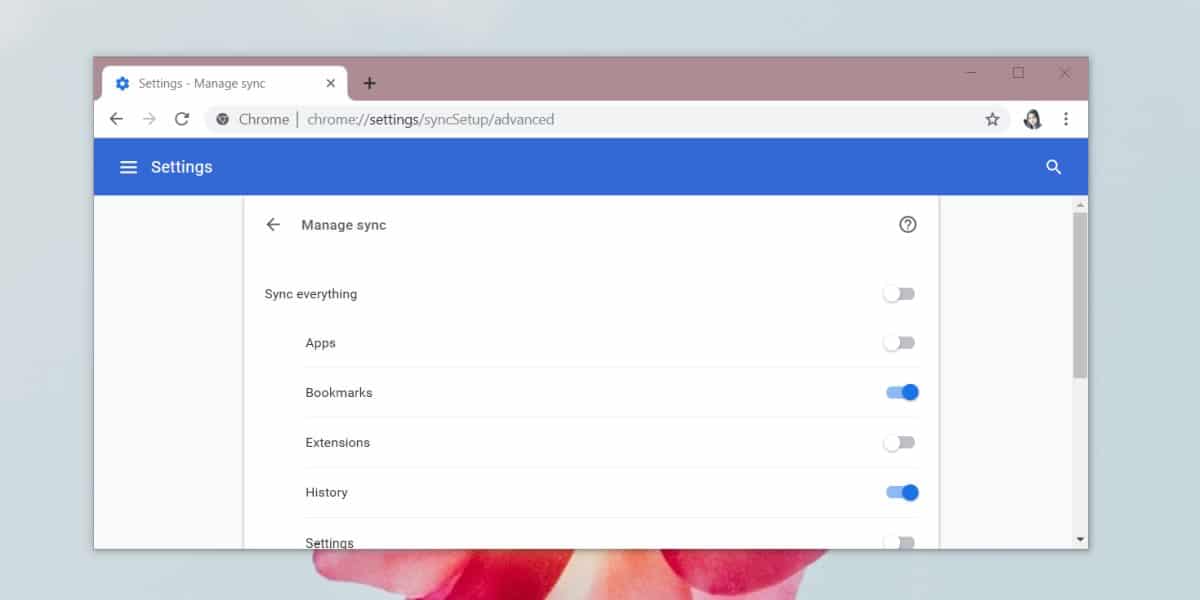
בדף הבא תראה לך מתגים עבורפריטים שונים שתוכלו להפעיל / לבטל סנכרון עבורם. כבה את המתג עבור 'הרחבות'. מנקודה זו קדימה, כל הפעילות מהדפדפן תסנכרן עם התקנות אחרות של Chrome אך הרחבות לא.
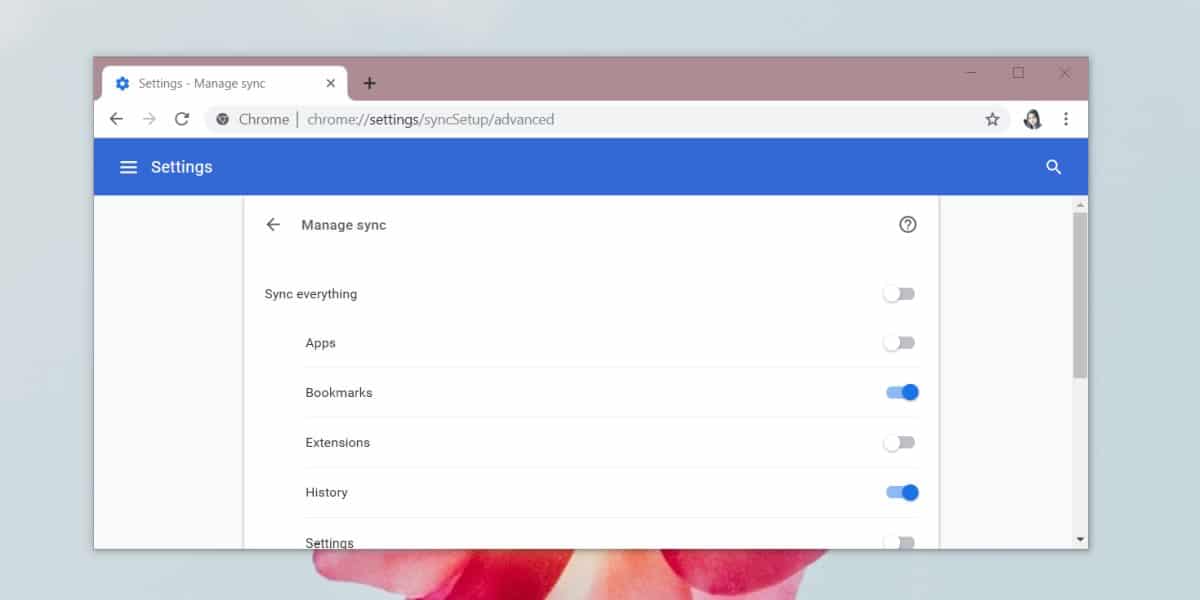
אתה חופשי להתקין תוספים נוספים, להסיר חלק מהקיימים ולהפעיל / להשבית את אלה המותקנים בלי לדאוג לכך שישנה את אופן הגדרת Chrome במכשירים אחרים שלך.
הסנכרון של Chrome הוא סלקטיבי אופי למשתמשיםחופש לבחור מה מסונכרן. אפשרויות הסנכרון מקובצות ולא מפורטות, כלומר אתה יכול להפעיל או להשבית את הסנכרון של התוסף בכללותו, אך לא תוכל להשבית את הסינכרון של הרחבה אחת תוך התרת כל האחרים.
אם זה לא יעשה את העבודה בשבילך, ייתכן שתעשה זאתשקול ליצור פרופילי Chrome שונים במכשירים שבהם אתה משתמש ב- Chrome ולבצע את השינויים בתוספים על בסיס לכל פרופיל. הפרופילים לא יסנכרנו נתונים בינם לבין עצמם אך נתונים מפרופיל אחד תמיד יהיו זמינים בהתקנות Chrome אחרות המסנכרנות באמצעות אותו חשבון. אם אתה מעדיף לא לסנכרן דבר מהתקנה מסוימת של Chrome, אתה תמיד יכול להשבית את הסנכרון בו.













הערות